win10系统没有提示音怎么办 Win10系统如何设置内置提示音
更新时间:2024-02-03 10:36:54作者:xiaoliu
Win10系统作为最新一代的操作系统,为用户提供了许多便利和创新的功能,有时我们可能会遇到一些问题,例如系统没有提示音。对于那些习惯于系统提示音提醒的用户来说,这无疑是一个令人困扰的问题。当Win10系统没有提示音时,我们应该如何解决呢?幸运的是Win10系统提供了设置内置提示音的选项,让我们能够轻松地解决这个问题。接下来我们将详细介绍Win10系统如何设置内置提示音,让您不再为系统静音而烦恼。
解决方法:
1、首先,请右击桌面空白处,在菜单中选择“个性化”。
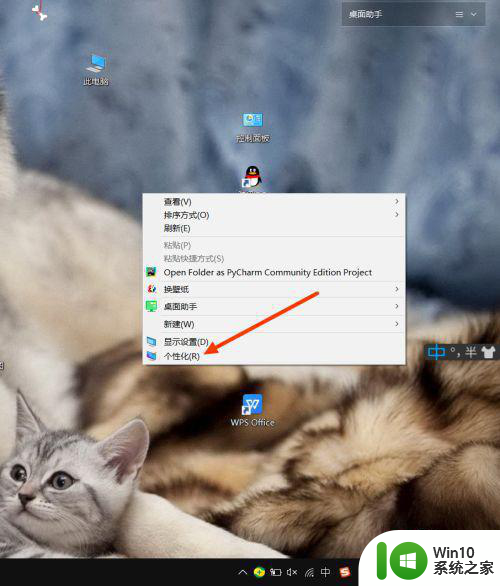
2、在打开的窗口中,点击左侧导航栏“主题”。
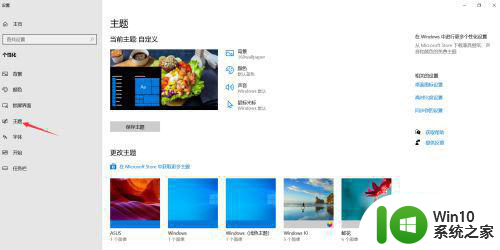
3、在右侧窗口里,点击“声音”选项。
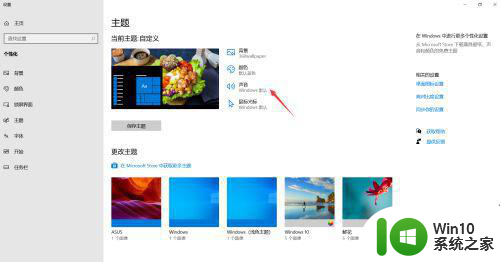
4、在声音方案下拉列表里,点击“windows默认”选项。
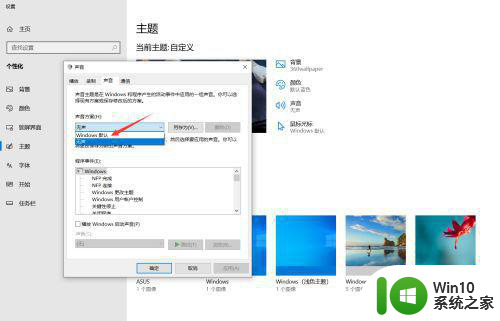
5、最后,点击“应用”和“确定”即可恢复系统提示音。
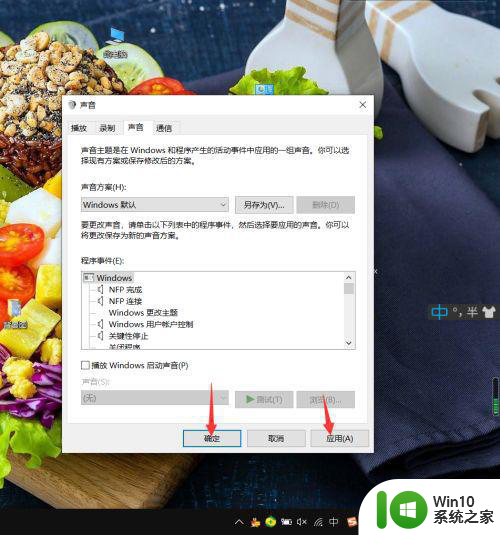
以上就是win10系统没有提示音怎么办的全部内容,碰到同样情况的朋友们赶紧参照小编的方法来处理吧,希望能够对大家有所帮助。
win10系统没有提示音怎么办 Win10系统如何设置内置提示音相关教程
- win10系统delete删除后没提示设置方法 delete win10删除不提示怎么办
- win10系统提示声音关闭的方法 win10系统提示音关闭教程
- 图文教你关闭win10提示音的方法 如何关闭win10系统的提示音
- Win10调整声音没有提示音怎么解决 Win10调整声音时没有声音提示怎么办
- 一招快速修改win10提示音的方法 Win10系统提示音在哪里修改
- windows10系统提示音怎么关闭 win10通知关掉提示音方法
- win10重装后没声音怎么办 win10重置系统没有声音如何修复
- win10系统删除文件没有提示容易误删的解决方法 win10系统删除文件没有提示怎么办
- win10系统声音设置没有增强如何找回 win10系统声音设置找不到增强选项怎么办
- 笔记本win10系统开启耳机提示框设置方法 win10系统如何设置笔记本开启耳机后自动弹出提示框
- win10系统更新时提示某些设置由你的组织来管理如何修复 win10系统更新提示设置由组织管理解决方法
- win10插u盘有提示音但是不显示内容的处理方法 win10插u盘有提示音但是无法访问文件的解决办法
- 蜘蛛侠:暗影之网win10无法运行解决方法 蜘蛛侠暗影之网win10闪退解决方法
- win10玩只狼:影逝二度游戏卡顿什么原因 win10玩只狼:影逝二度游戏卡顿的处理方法 win10只狼影逝二度游戏卡顿解决方法
- 《极品飞车13:变速》win10无法启动解决方法 极品飞车13变速win10闪退解决方法
- win10桌面图标设置没有权限访问如何处理 Win10桌面图标权限访问被拒绝怎么办
win10系统教程推荐
- 1 蜘蛛侠:暗影之网win10无法运行解决方法 蜘蛛侠暗影之网win10闪退解决方法
- 2 win10桌面图标设置没有权限访问如何处理 Win10桌面图标权限访问被拒绝怎么办
- 3 win10关闭个人信息收集的最佳方法 如何在win10中关闭个人信息收集
- 4 英雄联盟win10无法初始化图像设备怎么办 英雄联盟win10启动黑屏怎么解决
- 5 win10需要来自system权限才能删除解决方法 Win10删除文件需要管理员权限解决方法
- 6 win10电脑查看激活密码的快捷方法 win10电脑激活密码查看方法
- 7 win10平板模式怎么切换电脑模式快捷键 win10平板模式如何切换至电脑模式
- 8 win10 usb无法识别鼠标无法操作如何修复 Win10 USB接口无法识别鼠标怎么办
- 9 笔记本电脑win10更新后开机黑屏很久才有画面如何修复 win10更新后笔记本电脑开机黑屏怎么办
- 10 电脑w10设备管理器里没有蓝牙怎么办 电脑w10蓝牙设备管理器找不到
win10系统推荐
- 1 番茄家园ghost win10 32位官方最新版下载v2023.12
- 2 萝卜家园ghost win10 32位安装稳定版下载v2023.12
- 3 电脑公司ghost win10 64位专业免激活版v2023.12
- 4 番茄家园ghost win10 32位旗舰破解版v2023.12
- 5 索尼笔记本ghost win10 64位原版正式版v2023.12
- 6 系统之家ghost win10 64位u盘家庭版v2023.12
- 7 电脑公司ghost win10 64位官方破解版v2023.12
- 8 系统之家windows10 64位原版安装版v2023.12
- 9 深度技术ghost win10 64位极速稳定版v2023.12
- 10 雨林木风ghost win10 64位专业旗舰版v2023.12